หากคุณใช้ Google Keep บนเว็บและบนอุปกรณ์เคลื่อนที่ เหตุใดจึงไม่ใช้ในเบราว์เซอร์ด้วย
Chrome และ Firefox มีส่วนขยายสำหรับแอปพลิเคชันจดบันทึกยอดนิยมที่ให้คุณเข้าถึงได้อย่างรวดเร็ว เพียงคลิกเดียว คุณจะบันทึกเว็บไซต์ เปิดบันทึกย่อ หรือทำให้ Google Keep มีประโยชน์มากขึ้นด้วยเครื่องมือที่ยอดเยี่ยมเหล่านี้
สำหรับผู้ใช้ Google Chrome
Google Chrome มีส่วนขยาย Google Keep ให้เลือกมากมายขึ้นอยู่กับความต้องการของคุณ ตั้งแต่การบันทึกบันทึกย่อไปจนถึงการเปิดแท็บใหม่ไปจนถึงการปรับหน้า Google Keep จริงของคุณ คุณมีตัวเลือกมากมาย
1. ส่วนขยาย Google Keep สำหรับ Chrome

ส่วนขยาย Google Keep สำหรับ Chrome อย่างเป็นทางการของ Google ช่วยให้คุณบันทึกรายการต่างๆ ได้ภายในคลิกเดียว เมื่อคุณกำลังเยี่ยมชมเว็บไซต์และคลิกปุ่มในแถบเครื่องมือ กล่องเล็กๆ จะปรากฏขึ้น ประกอบด้วยชื่อเว็บไซต์ รูปภาพ หากมี และลิงก์โดยตรง
คุณสามารถเพิ่มข้อความในบันทึกย่อและติดป้ายกำกับ หรือปล่อยไว้ตามเดิม แล้วระบบจะบันทึกให้คุณโดยอัตโนมัติ
คุณยังสามารถสร้างบันทึกย่อใหม่ได้โดยตรงจากส่วนขยายโดยไม่ต้องลิงก์ไปยังไซต์ที่คุณกำลังดูอยู่ เพียงคลิกขวาที่ไอคอนของส่วนขยายเพื่อเริ่มต้น
2. ตัวเข้ารหัส Google Keep
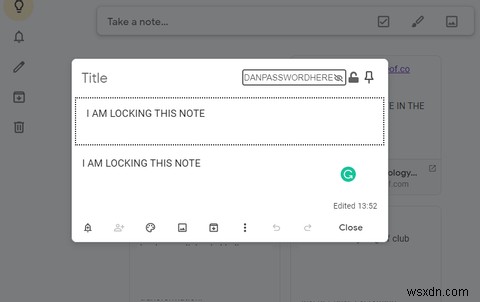
Google Keep เป็นวิธีที่ยอดเยี่ยมในการบันทึกบันทึกย่อที่สำคัญ แต่ไม่ใช่สื่อที่ปลอดภัยที่สุดในโลก ไม่มีทางที่จะป้องกันบันทึกย่อของคุณบนเว็บหรือแอปมือถือด้วยรหัสผ่าน ซึ่งหมายความว่าทุกคนสามารถเห็นสิ่งที่คุณเขียนหากพวกเขาสามารถเข้าถึงเครื่องหรืออุปกรณ์ของคุณได้
และแม้ว่าเราจะไม่แนะนำให้เก็บข้อมูลที่มีความละเอียดอ่อนมากเกินไปใน Google Keep (เช่น รายละเอียดธนาคาร, รหัส PIN, รหัส 2FA และอื่นๆ) ส่วนขยายนี้อย่างน้อยก็ให้ความเป็นส่วนตัวสำหรับบันทึกย่อของคุณ ตัวอย่างเช่น เป็นทางออกที่ดีหากคุณต้องการเก็บรายการไอเดียของขวัญให้ห่างจากคู่หูหรือลูกๆ ของคุณ
ข้อความในบันทึกย่อที่เข้ารหัสจะถูกเข้ารหัสเป็นข้อความเข้ารหัสด้วย Stanford JavaScript Crypto Library
คำเตือน:คุณจะต้องใช้รหัสผ่านเพื่อปลดล็อกบันทึกย่อของคุณ หากลืม โน้ตจะหายไปตลอดกาล
3. TabIt G Keep
หากคุณต้องการเข้าถึง Google Keep เวอร์ชันเต็มโดยไม่ต้องออกจากหน้าที่คุณกำลังดูอยู่และไปยังแท็บอื่น ให้ลองดู TabIt G Keep ให้การเข้าถึง Google Keep ผ่านทางลัดส่วนขยาย เมื่อคลิก Keep เวอร์ชันเต็มจะปรากฏขึ้นในหน้าต่างลอย
ถ้าคุณชอบวิธีการทำงานของ TabIt G Keep ให้ดูที่ส่วนขยายอื่นๆ จากนักพัฒนาซอฟต์แวร์คนเดียวกัน มีเวอร์ชันสำหรับ Google ปฏิทิน, โทรเลข, Wolfram Alpha และอื่นๆ
4. แท็บหมวดหมู่สำหรับ Google Keep
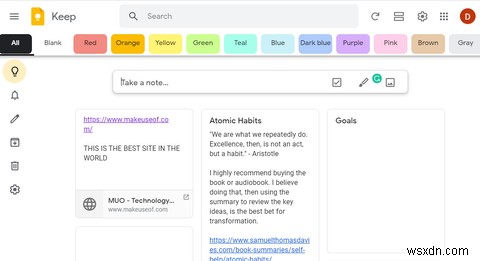
หากคุณชอบใช้คุณลักษณะการลงรหัสสีสำหรับโน้ตของคุณ แท็บหมวดหมู่สำหรับ Google Keep คือส่วนขยายสำหรับคุณ หลังจากที่คุณติดตั้งและไปที่หน้า Google Keep บนเว็บ คุณจะเห็นแถบสีบนรายการโน้ตของ Google Keep
ดังนั้น คุณสามารถเลือกสีและกรองบันทึกของสีนั้นได้ทั้งหมด
นอกจากนี้ คุณจะเห็นแถบการนำทางของ Google Keep เปลี่ยนเป็นสีที่คุณเลือก ดังนั้นคุณจะไม่มีวันสูญเสียสถานที่ของคุณ จากนั้นเลือก ทั้งหมด เพื่อกลับไปที่บันทึกย่อทั้งหมดของคุณ ซึ่งสะดวกมากสำหรับการเข้าถึงโน้ต Google Keep ที่มีรหัสสีอย่างรวดเร็ว
5. แท็บป้อนข้อมูลใน Google Keep
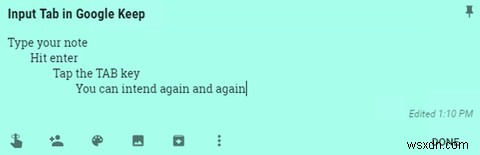
ส่วนขยายถัดไปนี้เป็นเครื่องมือพื้นฐาน แต่อาจเป็นสิ่งที่คุณกำลังมองหาใน Google Keep แท็บป้อนข้อมูลใน Google Keep ช่วยให้คุณสามารถใช้ แท็บ แป้นเพื่อเยื้องข้อความภายในบันทึกย่อของคุณ
หากคุณไม่ต้องการใช้รายการ แต่ต้องการรูปแบบโครงร่าง ส่วนขยายนี้จะช่วยให้คุณทำได้อย่างง่ายดาย เพียงกด Enter แล้ว แท็บ เพื่อเยื้องให้ไกลเท่าที่คุณต้องการสำหรับแต่ละบรรทัด
รองรับการแก้ไข Markdown ผ่านแท็บ Input ในส่วนขยาย Google Keep โปรดจำไว้ว่า ส่วนขยายนี้เป็นเพียงหนึ่งในหลายๆ วิธีในการสร้างรายการที่ดีขึ้นโดยใช้ Google Keep
6. Google Keep - การแก้ไขแบบเต็มหน้าจอ
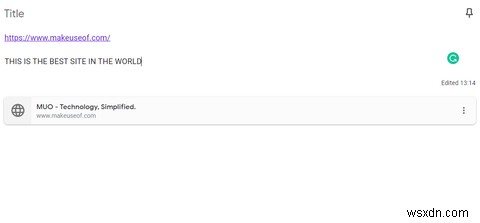
ส่วนขยายอื่นที่เรียบง่ายแต่สะดวกคือ Google Keep - การแก้ไขแบบเต็มหน้าจอ เหมาะสำหรับสถานการณ์ที่คุณมีโน้ตยาวๆ หรือโน้ตที่มีหลายภาพ
เมื่อคุณติดตั้งแล้ว ทุกครั้งที่คุณเปิดบันทึกย่อบนเว็บไซต์ Google Keep โน้ตนั้นจะเข้าครอบงำหน้าต่างเบราว์เซอร์ทั้งหมด เมื่อบันทึกเสร็จแล้ว คุณยังคลิกเสร็จสิ้น ที่มุมล่างตามปกติ
7. Google Keep Window Resizer
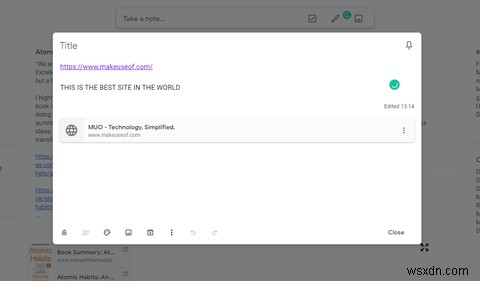
ส่วนขยาย Google Keep Window Resizer สำหรับ Chrome ยังคงใช้ธีมเดียวกันกับส่วนขยายก่อนหน้า จึงให้ตัวเลือกกึ่งกลางระหว่างตัวเลือกแบบเต็มหน้าจอกับวิธีการขนาดเดียวของ Google
เมื่อคุณติดตั้งส่วนขยายแล้ว คุณสามารถปรับขนาดหน้าต่างบันทึกย่อให้มีขนาดที่คุณต้องการได้ด้วยตนเอง เป็นเรื่องที่ดีมากถ้าคุณเป็นคนประเภทที่ชอบทำงานในหน้าต่างแบบเคียงข้างกันในเบราว์เซอร์ของคุณ หรือหากคุณต้องจดบันทึกย่อขนาดยาวและต้องการดูข้อความบนหน้าจอมากขึ้นพร้อมๆ กัน
เหนือสิ่งอื่นใด ส่วนขยายจะจดจำขนาดหน้าต่างระหว่างเซสชัน โดยจะอยู่ที่ขนาดที่คุณเลือกจนกว่าคุณจะปรับขนาดอีกครั้งด้วยตนเอง
สำหรับผู้ใช้ Mozilla Firefox
เมื่อพูดถึง Mozilla Firefox คุณจะพบส่วนเสริมที่จำกัดมากเมื่อเทียบกับ Google Chrome แม้ว่าจะไม่ใช่เรื่องแปลก แต่คุณยังคงมีตัวเลือกส่วนขยายสองสามตัวเพื่อเข้าถึง Google Keep อย่างรวดเร็วเมื่อใช้ Firefox
8. เปิด Google Keep ในแท็บใหม่
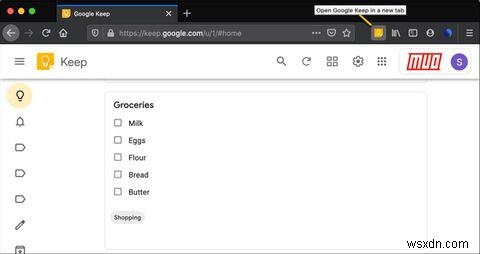
เปิด Google Keep ในแท็บ Firefox ใหม่ได้ง่ายกว่าส่วนขยายนี้ ตรงตามชื่อ
คลิกปุ่ม เปิด Google Keep ในแท็บใหม่ ในแถบเครื่องมือ Firefox และ Google Keep จะเปิดขึ้นในแท็บใหม่
9. Google Keep ไปยังคลิปบอร์ด

หากคุณต้องการคัดลอกบันทึกย่อ Google Keep และวางลงในจุดอื่น ให้ดาวน์โหลดส่วนขยาย Google Keep To Clipboard สำหรับ Firefox
เมื่อคุณติดตั้งส่วนเสริมนี้แล้ว ให้ไปที่ Google Keep แล้วเลือกบันทึกของคุณ คลิก เพิ่มเติม (ไอคอนสามจุด) ที่ด้านล่าง และคุณจะเห็นตัวเลือกเพิ่มเติม คุณคัดลอกบันทึกย่อไปยังคลิปบอร์ดเป็นข้อความธรรมดา มาร์กอัป มาร์กอัป Zim HTML หรือ CSV ได้
เลือกรูปแบบแล้วเปิดไปยังตำแหน่งที่คุณต้องการวางโน้ต
10. แท็บป้อนข้อมูลใน Google Keep
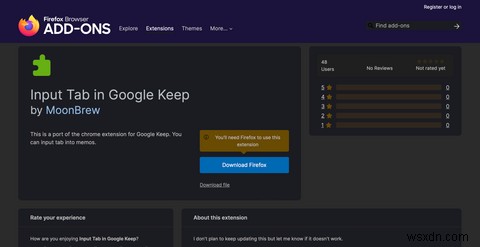
ส่วนขยาย Firefox นี้เป็นพอร์ตของส่วนขยาย Chrome ที่มีชื่อเดียวกับที่เรากล่าวถึงก่อนหน้านี้ ช่วยให้คุณใช้ แท็บ คีย์เพื่อเยื้องเนื้อหาภายในโน้ตเดียว
คุณสามารถกด แท็บ เท่าที่จำเป็นในการเยื้องเนื้อหามากเท่าที่คุณต้องการ ส่วนขยายนี้ยังเพิ่มฟังก์ชันสำหรับการเขียน Markdown ในบันทึก Google Keep ของคุณด้วย
ดำเนินการต่อด้วยส่วนขยายของ Google Keep
เมื่อคุณพบแอปพลิเคชั่นจดบันทึกที่คุณชอบ คุณจึงสามารถใช้งานได้ทุกที่ทุกเวลา คุณสามารถใช้ Google Keep บนเว็บและอุปกรณ์เคลื่อนที่ได้ แต่การมีส่วนขยายเบราว์เซอร์ที่สะดวกหมายความว่าคุณจะได้รับการคุ้มครองไม่ว่าอะไรจะเกิดขึ้น


